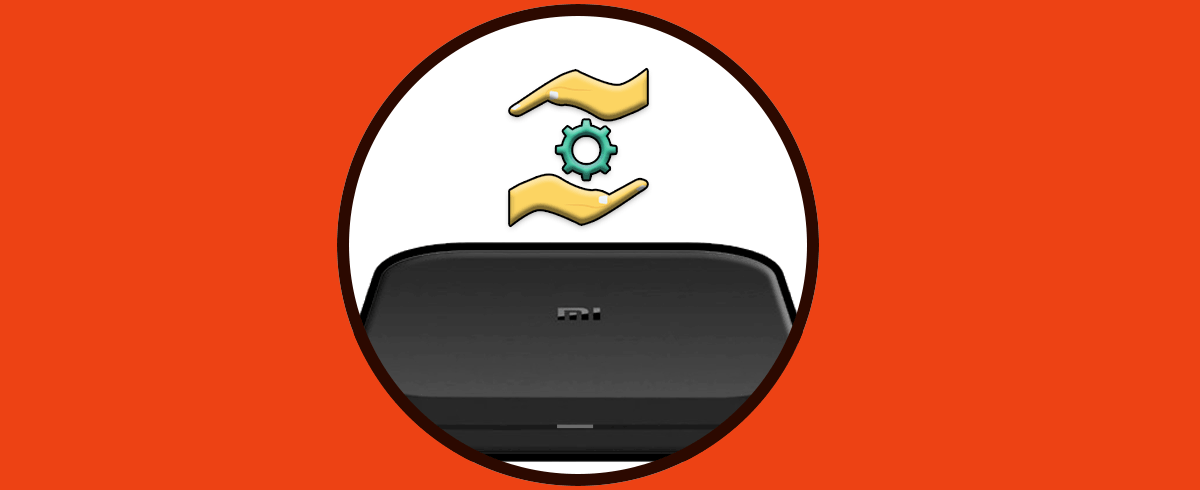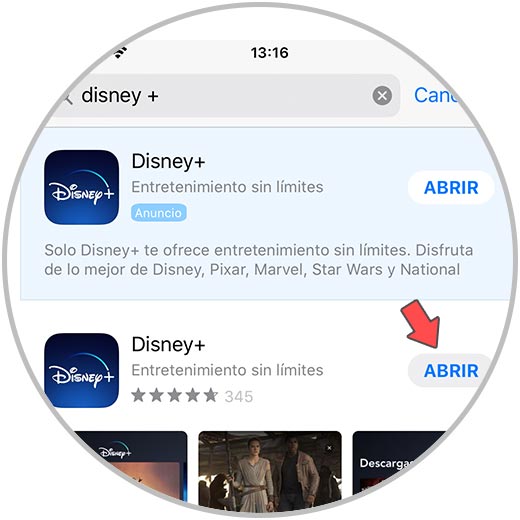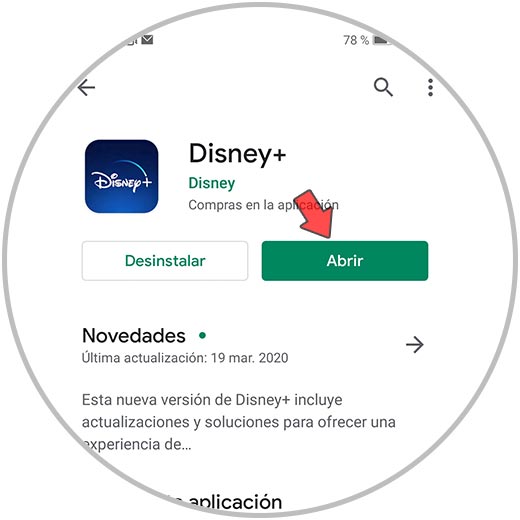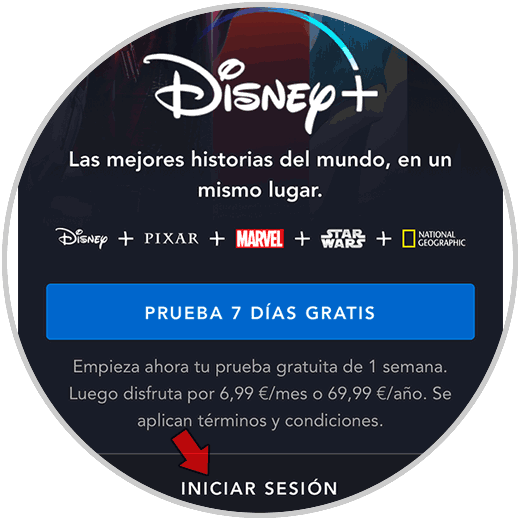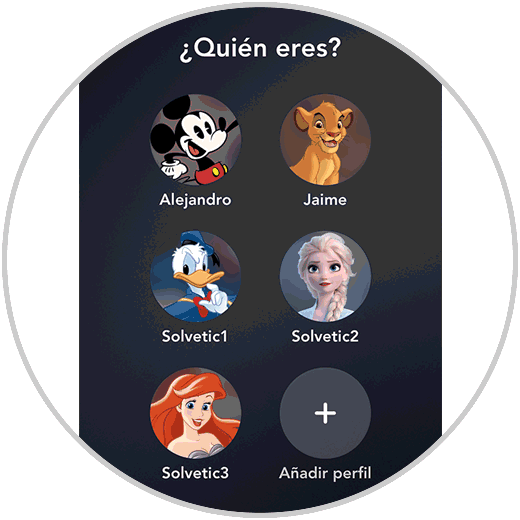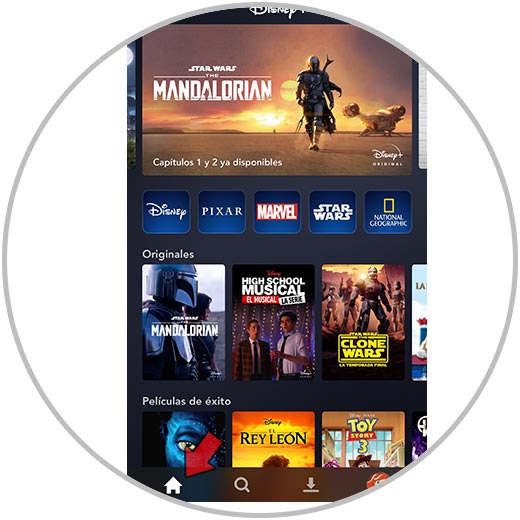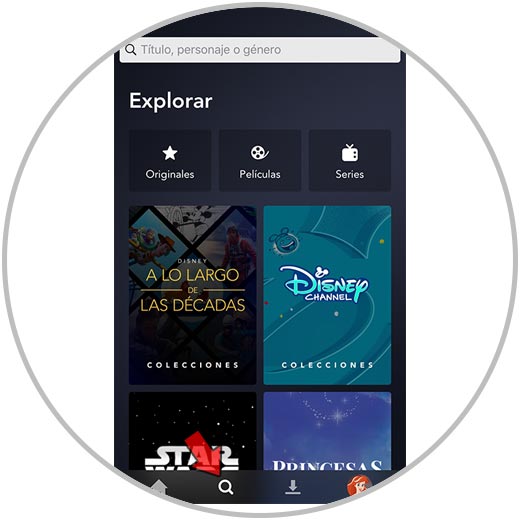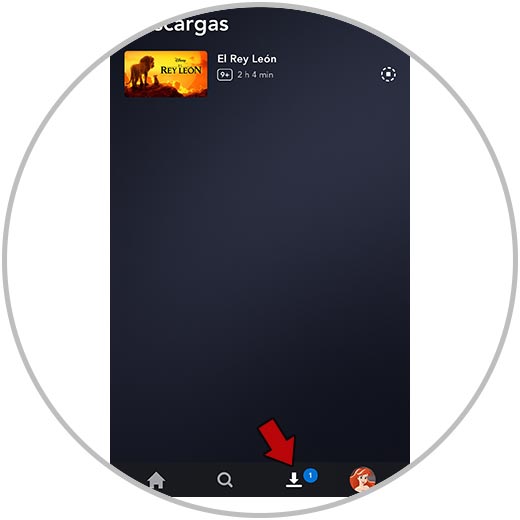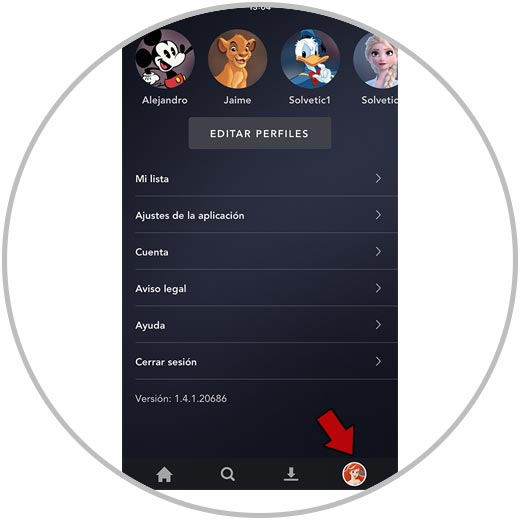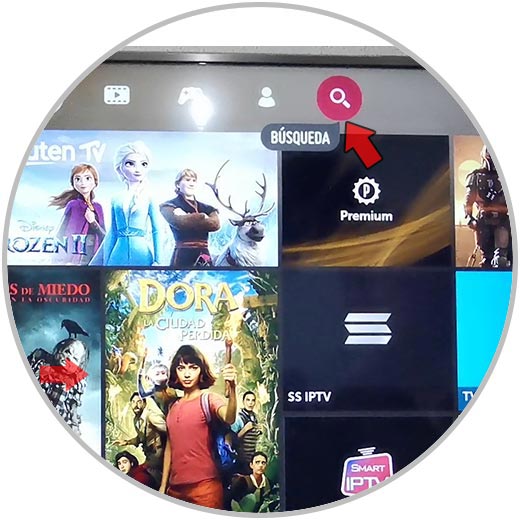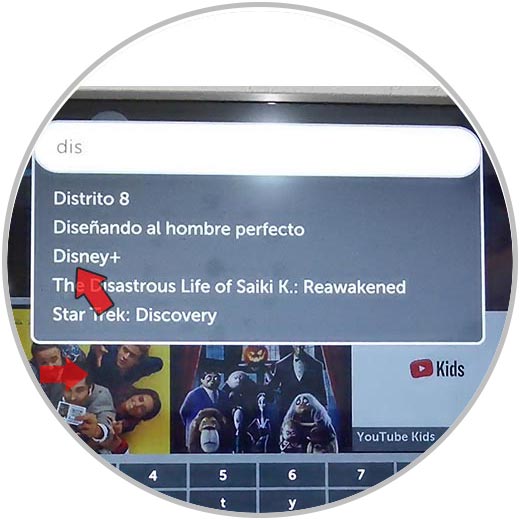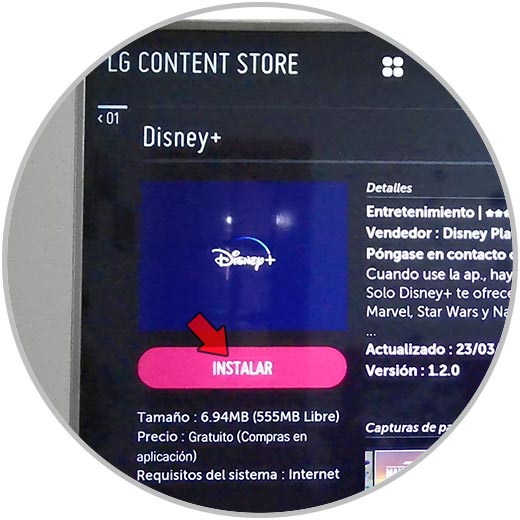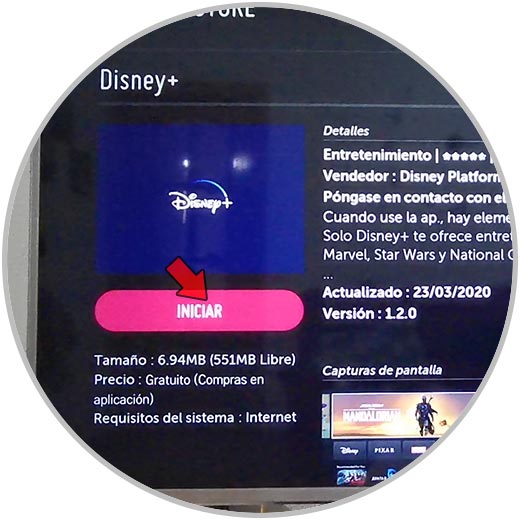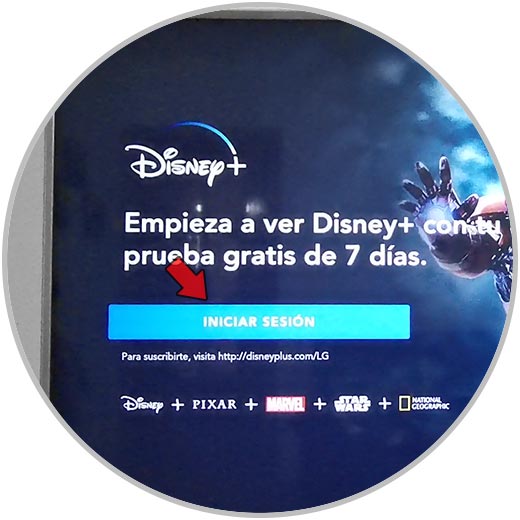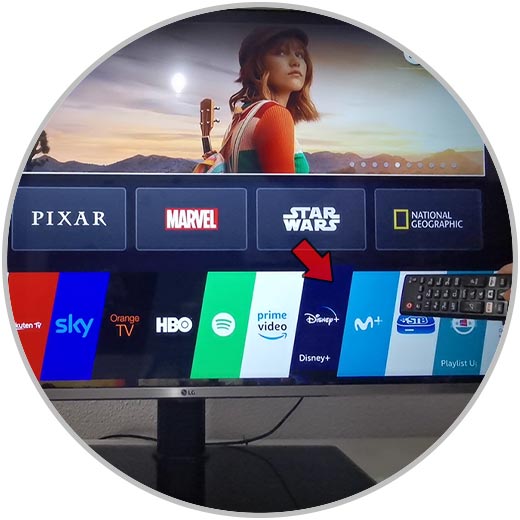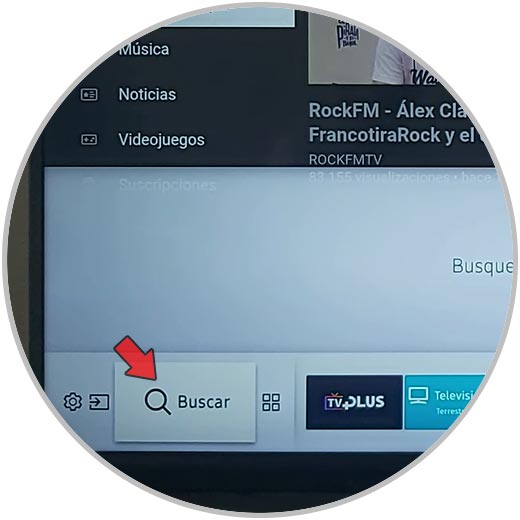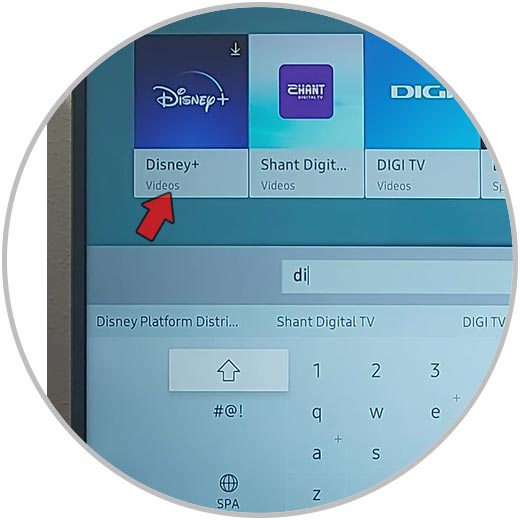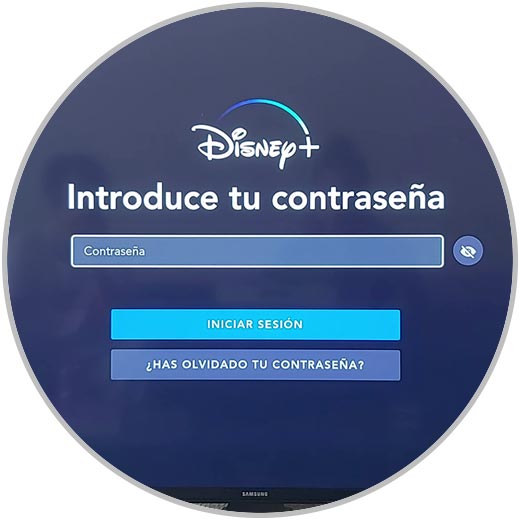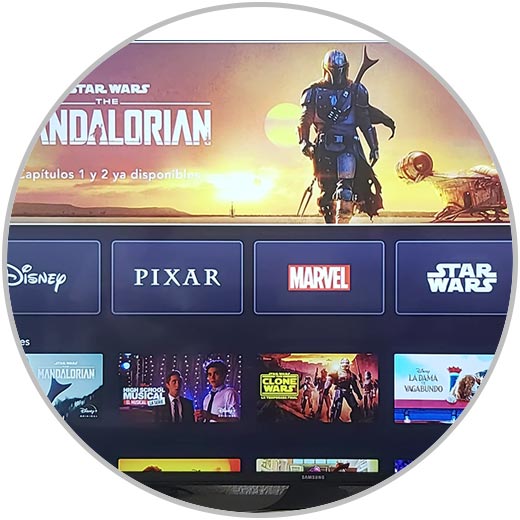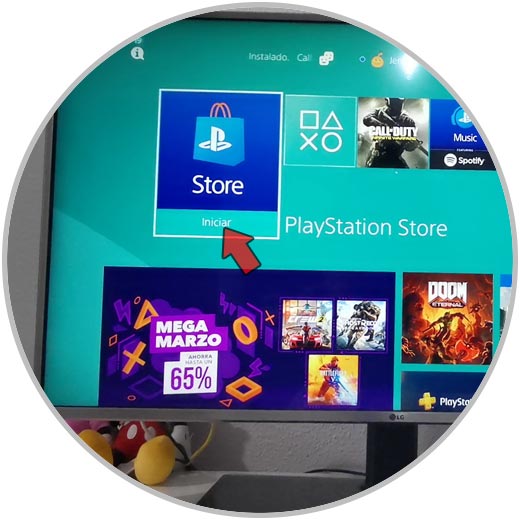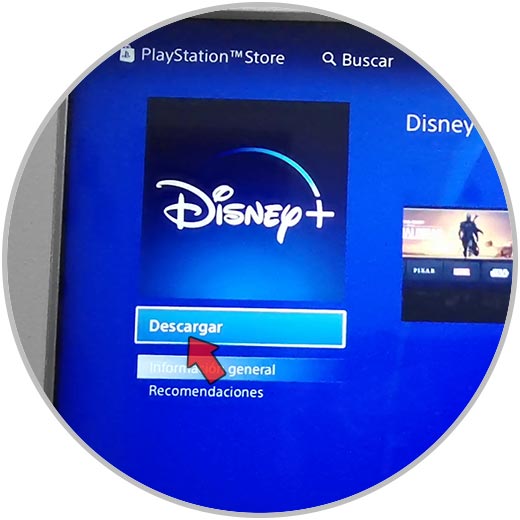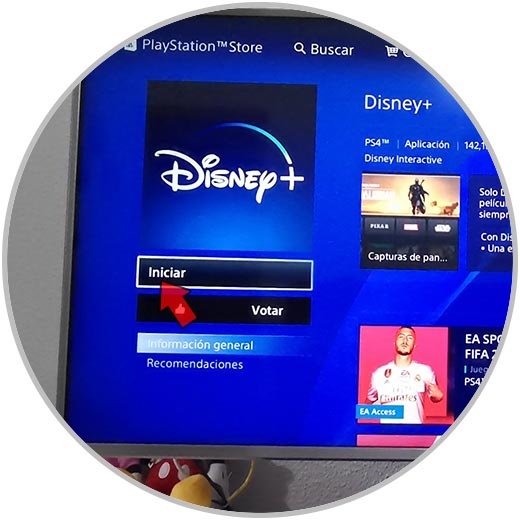Las plataformas de vídeo en Streaming se han posicionado como uno de los principales medios de entretenimiento para muchas personas ya que gracias a ellas el acceso a las películas, series, documentales etc es realmente sencillo y a gusto del consumidor. Cada vez son más numerosas las plataformas que vemos de este tipo, por lo que las opciones son múltiples.
En función de nuestros gustos podemos seleccionar una u otra, ya que cada una de ellas ofrece diferente contenido y opciones. El uso suele ser bastante similar, pero lo cierto es que cada una dispone de unas configuraciones y opciones diferentes. Es por ello que es interesante que conozcamos cómo utilizar cada una de las que vamos a usar para poder sacar el máximo partido a sus opciones.
En este caso vamos a hablar sobre cómo podemos instalar Disney Plus en cada uno de nuestros dispositivos, para poder acceder desde todos ellos. Debemos tener en cuenta que la instalación no podrá ser en más de diez dispositivos y se podrá utilizar en 4 de ellos a la vez.
A continuación te mostramos todos los pasos que debes seguir para saber cómo instalar Disney Plus Smart TV, PS4, Android o iPhone y cómo utilizarlo.
1. Cómo instalar Disney Plus Android o iPhone
Si quieres tener la app de Disney Plus en tu teléfono tanto iPhone como Android, los pasos que debes seguir son los siguientes.
Ahora que ya la tienes descargada en el teléfono, podrás entrar en la App. Tienes que registrar la cuenta con el correo y contraseña que hayas establecido de manera previa.
Ahora podrás añadir perfiles y seleccionar el que quieres usar para entrar.
Una vez dentro de tu perfil, podrás acceder a diferentes servicios.
2. Cómo instalar Disney Plus Smart TV LG
Si quieres instalar Disney Pius desde tu Smart TV los pasos que debes seguir son los siguientes.
Accede a la sección Smart TV del televisor.
Lo primero que debes hacer es entrar en el Play Store
Ahora pulsa en la lupa de la parte superior para realizar una búsqueda.
Busca la app de Disney Plus y seleccionalá.
Lo siguiente que debes hacer es pulsar sobre la App cuando la veas en la pantalla. A continuación selecciona "Instalar"
A continuación pulsa sobre "Iniciar"
Ahora verás que aparece la opción de Iniciar sesión. Pulsa sobre esto e introduce tu cuenta de correo electrónico y contraseña que has registrado de manera previa para darte de alta en la plataforma.
Finalmente ya estarás en la plataforma de Disney Plus y desde aquí podrás acceder a todo su contenido. Además podrás acceder desde el aparado de aplicaciones siempre que lo necesites.
3. Cómo instalar Disney Plus Smart TV Samsung
En el caso de que televisor sea Samsung los pasos que debes seguir son los siguientes.
Lo primero que debes hacer es entrar en el apartado smart TV del televisor y a continuación acceder a la tiendas de Apps
A continuación tienes que pulsar sobre el botón de buscar.
Cuando hayas encontrado la app, tendrás que seleccionarla y descargarla en la TV.
A continuación tendrás que acceder introduciendo tu cuenta de correo y contraseña que has registrado de manera previa para darte de alta en la plataforma.
Lo siguiente que debes hacer es seleccionar el perfil al que quiero acceder o crear uno nuevo.
Finalmente ya estás dentro de la plataforma, y podrás acceder a todo su contenido y opciones que ofrece Disney Plus.
4. Cómo instalar Disney Plus Play Station 4
En el caso de que quieras ver Disney Plus a través de la PS4, los pasos que debes seguir son los siguientes. Debes tener en cuenta antes de nada que es compatible con
- Play Station
- Play Station Pro
- Play Station Lite
Lo primero que debes hacer es con la Play Station conectada a la TV, dirigirte con el mando al PlayStation Store situado en la parte izquierda de la pantalla.
Ahora debes buscar la aplicación desde el buscador. Una vez que la hayas encontrado pulsa sobre ella.
Ahora debes seleccionar el botón de descargar.
Una vez que se ha descargado a la app, debes seleccionar "Iniciar"
Finalmente accede con la cuanta que has creado de manera previa y ya podrás empezar a disfrutar de todo el contenido disponibles.
De este modo podrás ver Disney Plus desde el dispositivo que mejor se adapte a tus necesidades o elegir el que prefieres en función de la situación.